苹果Mac版Adobe Illustrator CC 2019安装教程
来源:网络收集 点击: 时间:2024-03-01【导读】:
本教程演示Mac版Adobe Illustrator CC 2019安装步骤工具/原料moreMac版Adobe Illustrator CC 2019方法/步骤1/18分步阅读 2/18
2/18 3/18
3/18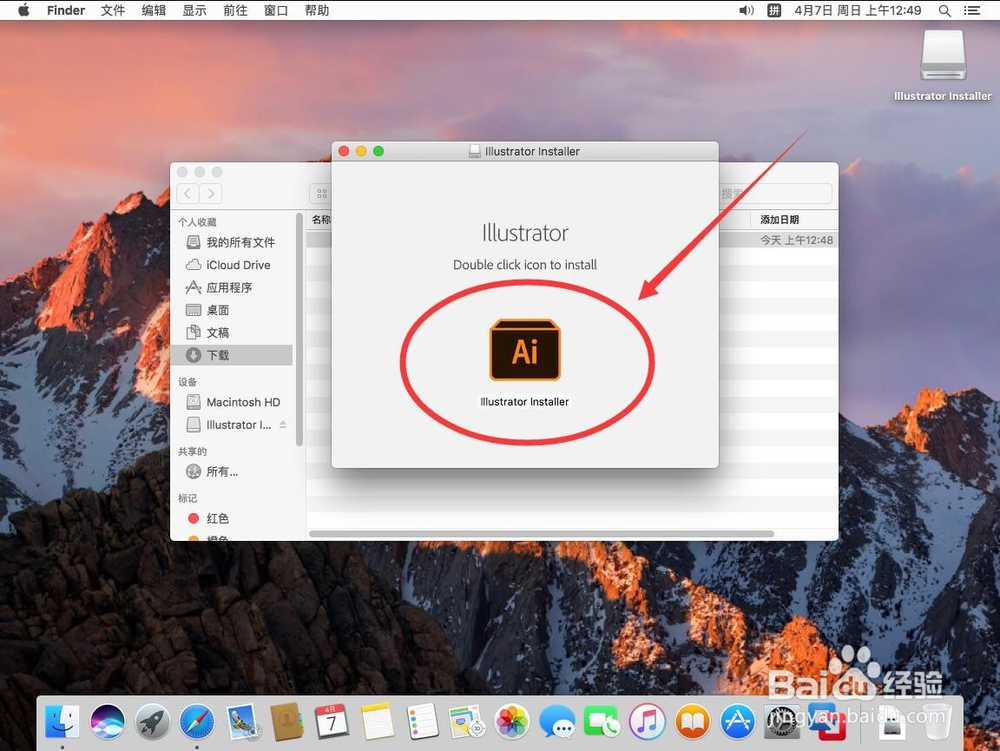 4/18
4/18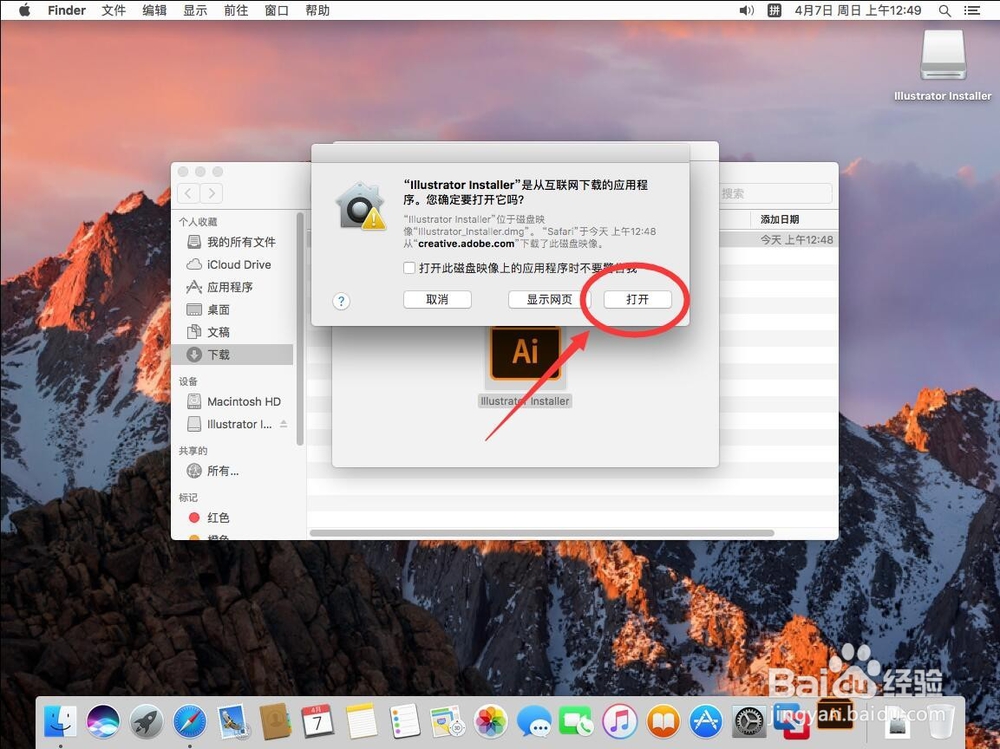 5/18
5/18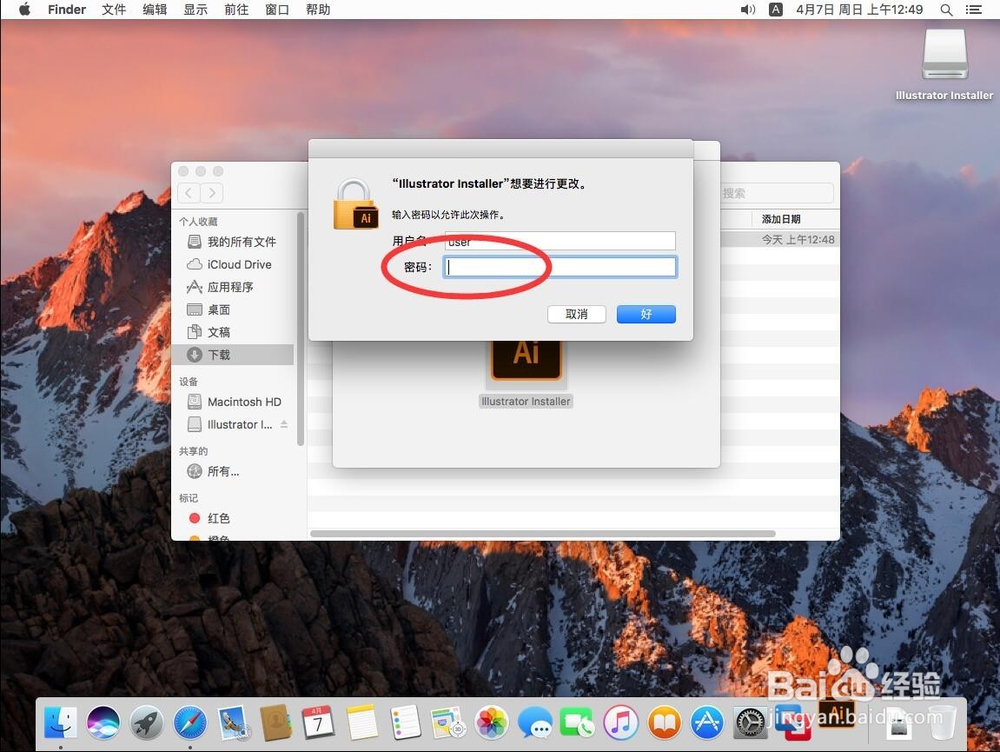 6/18
6/18 7/18
7/18 8/18
8/18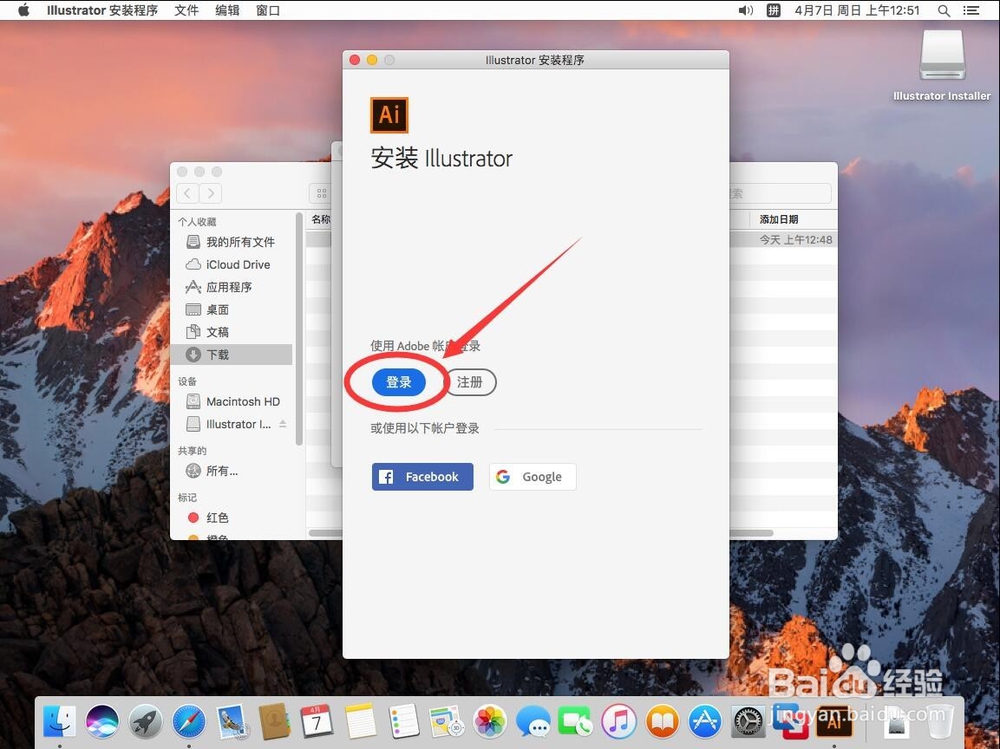 9/18
9/18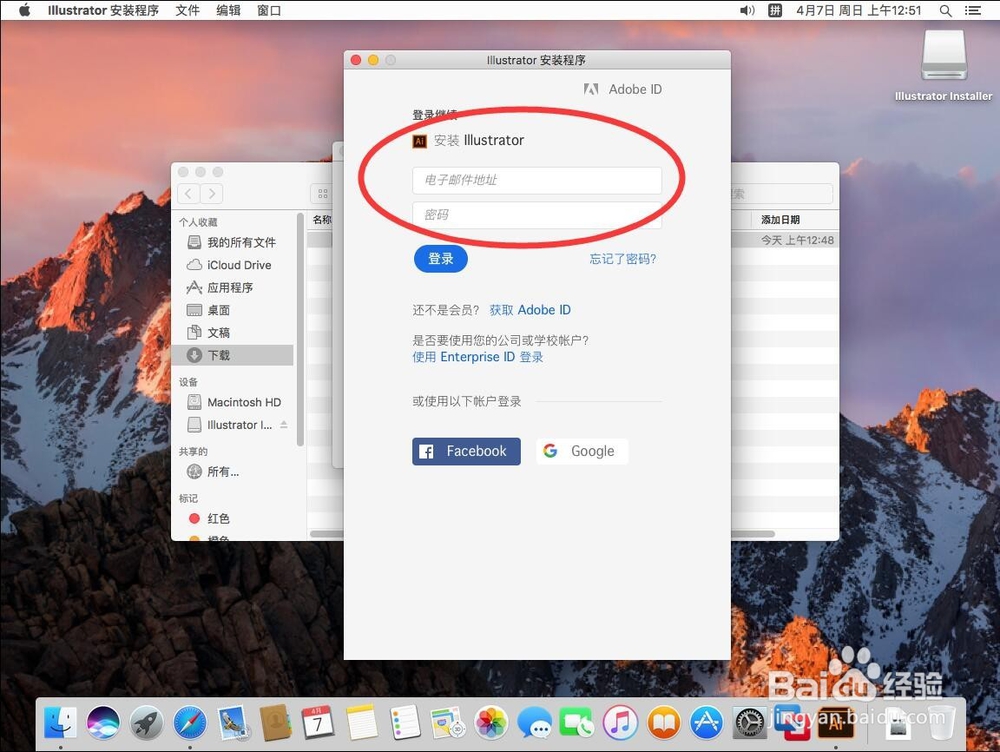 10/18
10/18 11/18
11/18 12/18
12/18 13/18
13/18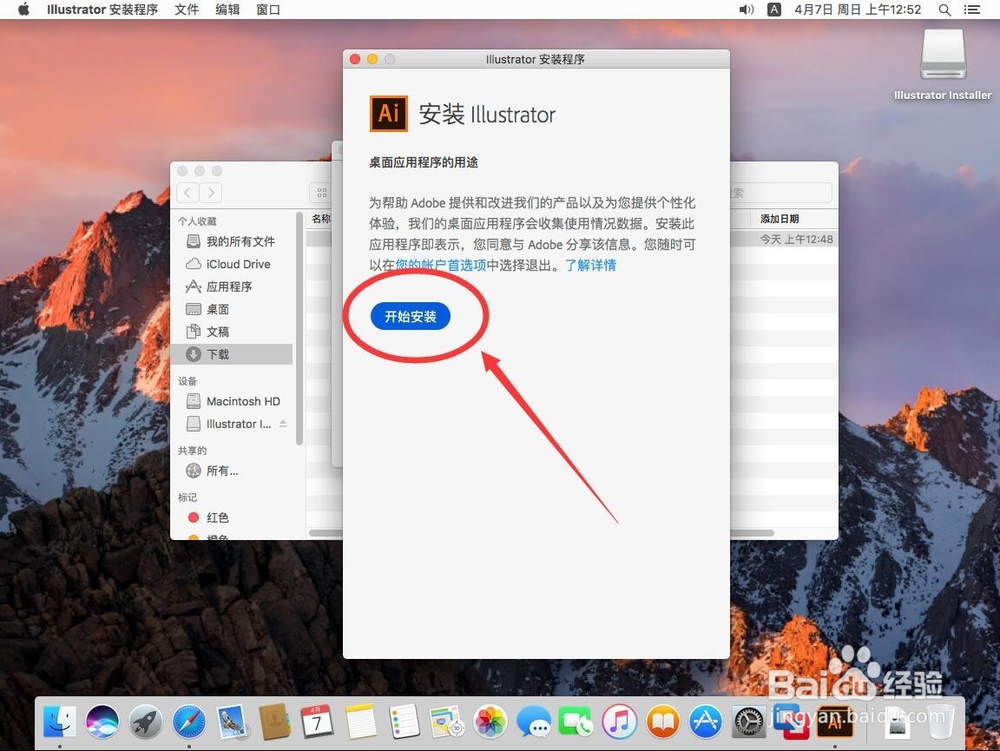 14/18
14/18 15/18
15/18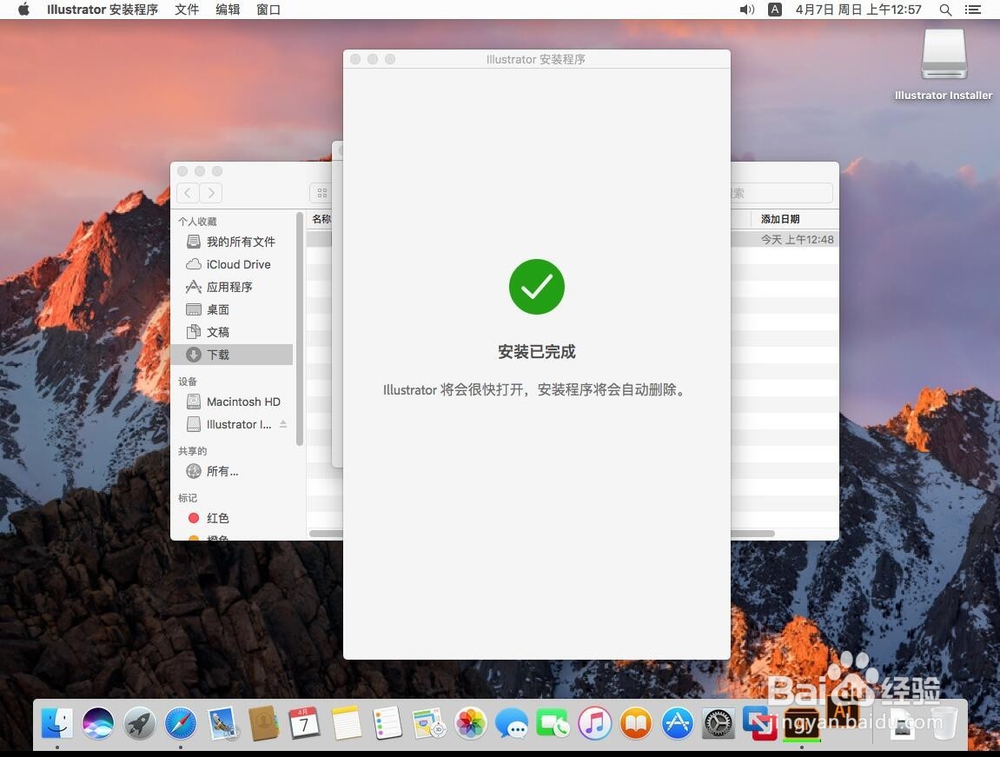 16/18
16/18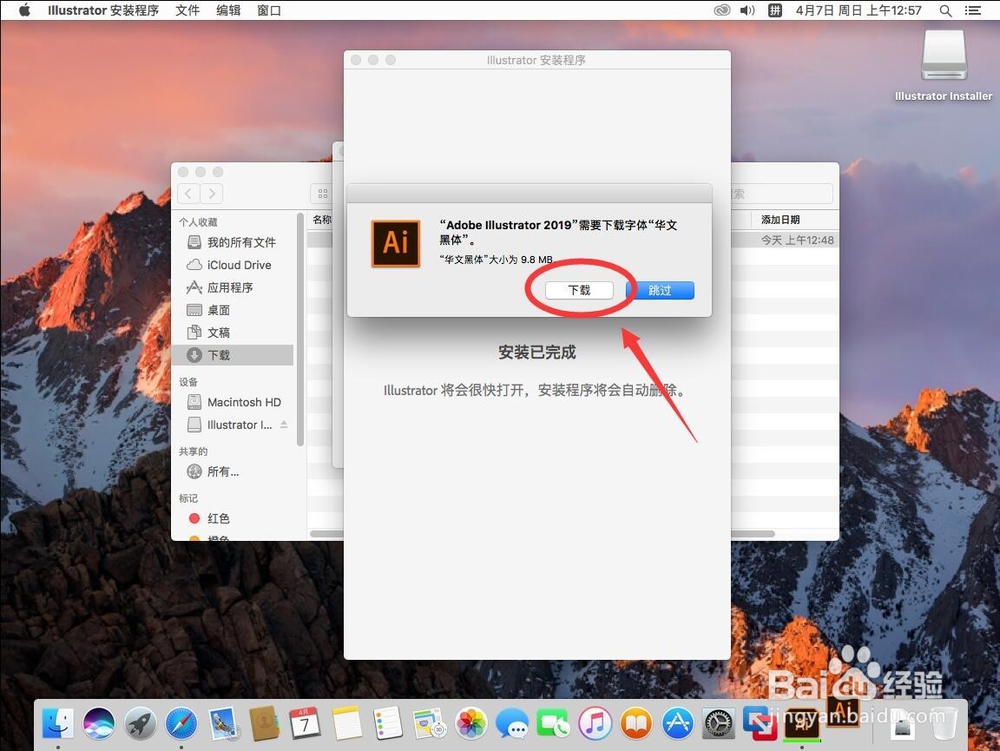 17/18
17/18 18/18
18/18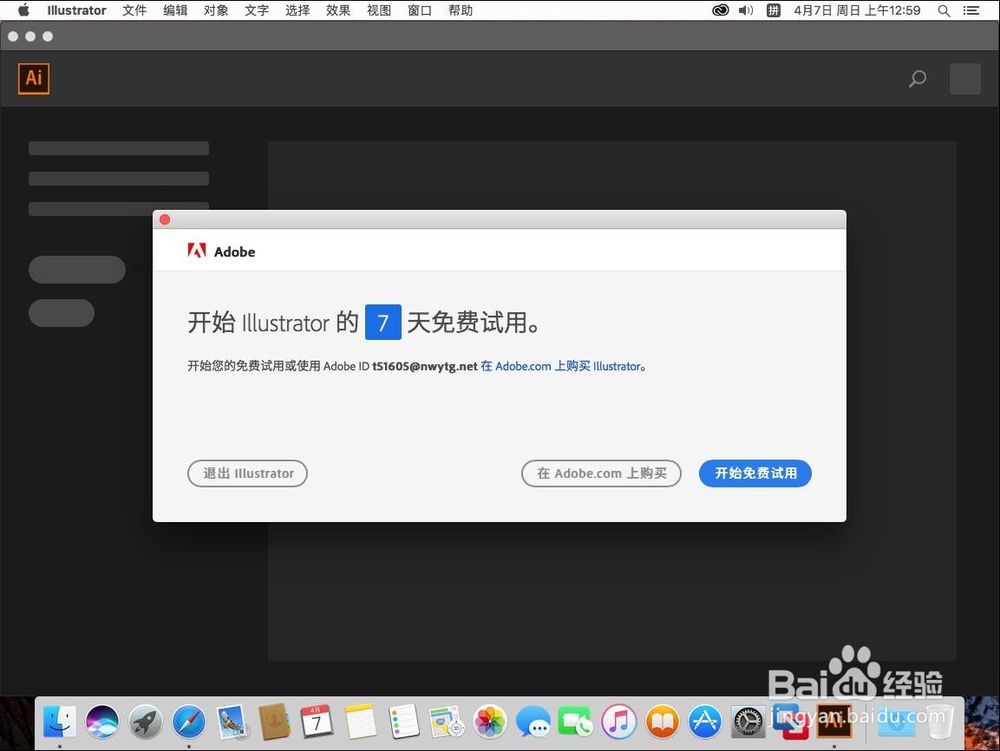 注意事项
注意事项
首先双击打开下载好的安装文件“Illustrator_Installer.dmg”
安装文件可以到Adobe官网下载
 2/18
2/18弹出验证提示,选择“跳过”
 3/18
3/18打开安装文件,然后双击中间的“Illustrator Installer”进行安装
注意:安装过程中,安装器会联网下载安装文件,所以安装过程中需要保持联网
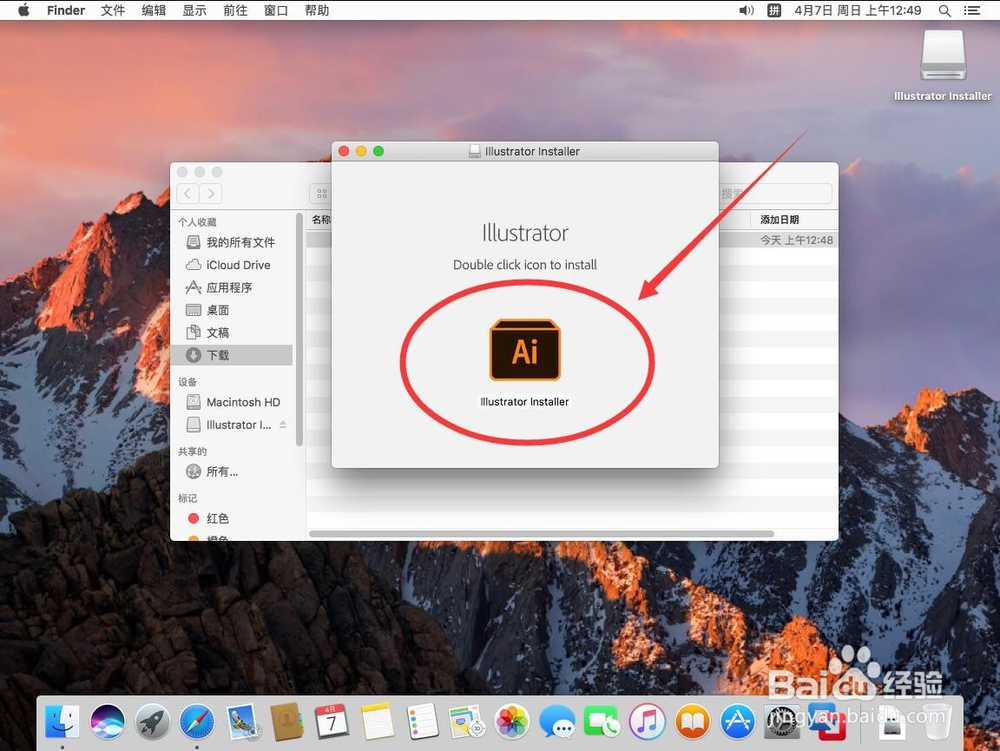 4/18
4/18弹出提示是否要打开安装文件,选择“打开”
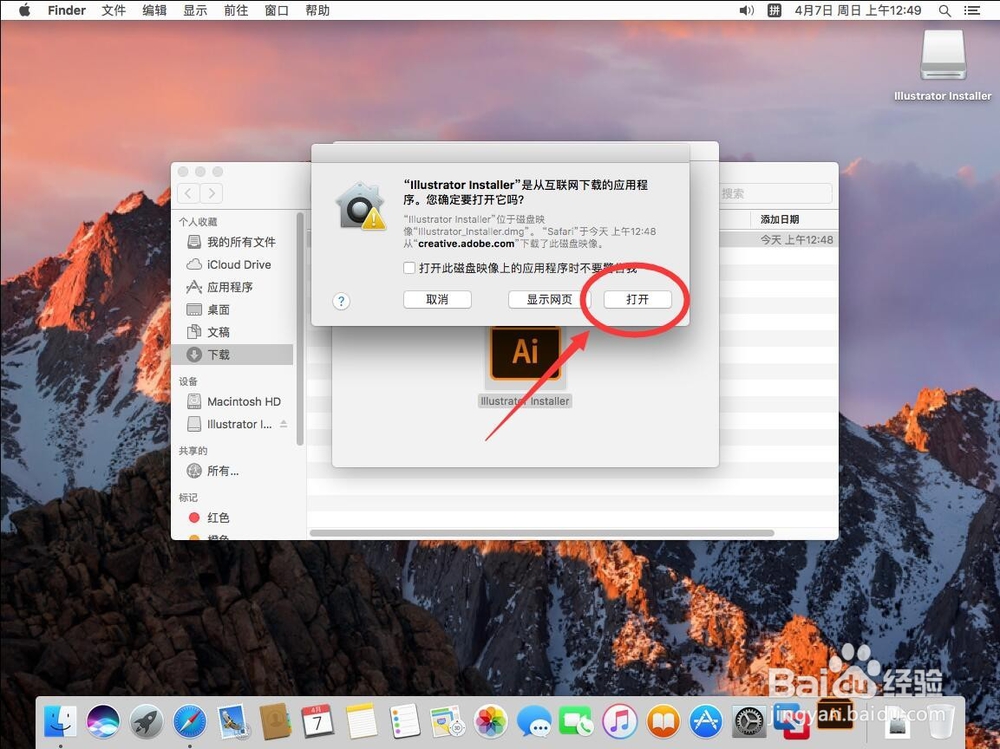 5/18
5/18弹出提示需要输入当前系统管理员密码,输入一下密码
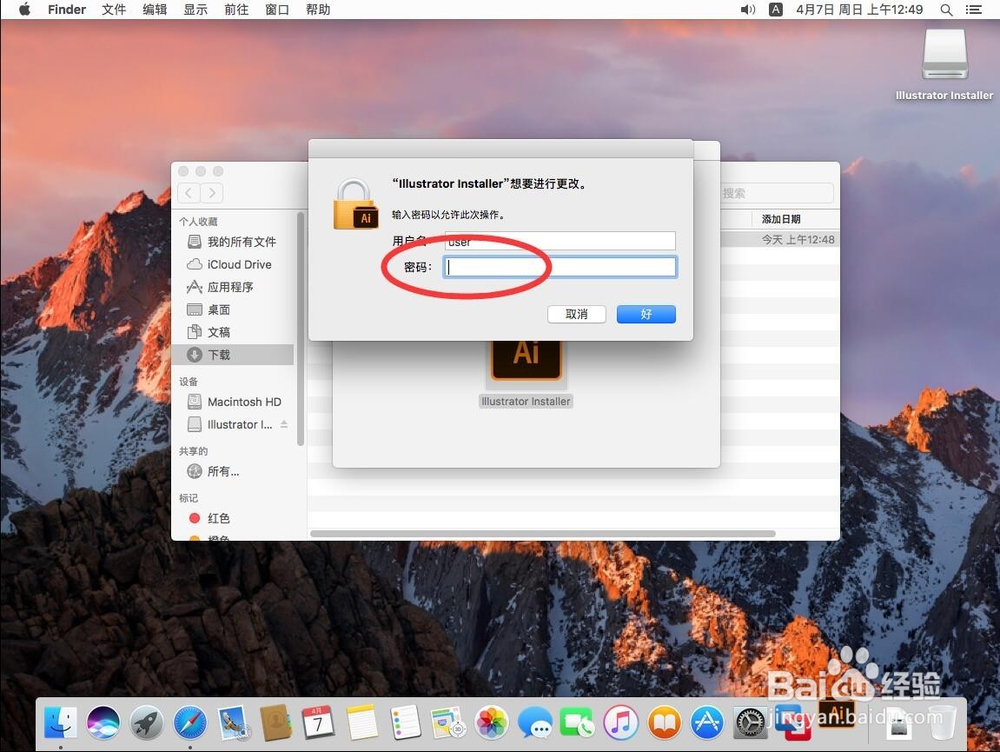 6/18
6/18输入完成密码后,点击右下角的“好”
 7/18
7/18等待软件进行加载
 8/18
8/18加载后,点击中间的“登录”
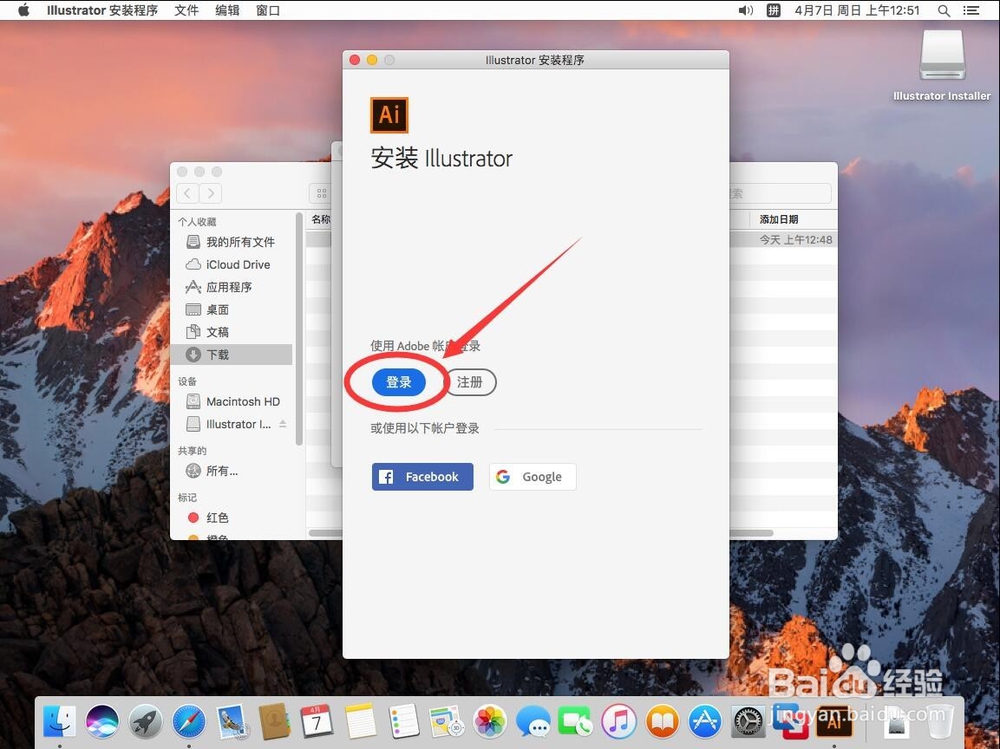 9/18
9/18进入登录页面,输入你的Adobe账户的邮箱和密码
如果没有Adobe账户,可以选择下面的“获取Adobe ID”注册一个
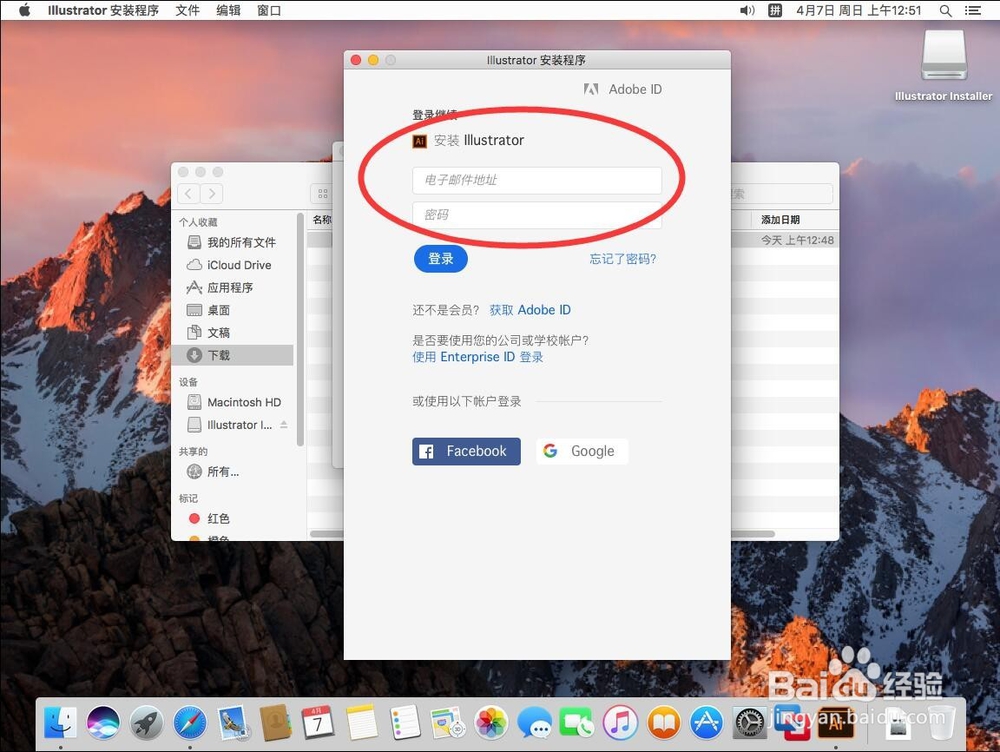 10/18
10/18输入完账号密码后,点击“登录”
 11/18
11/18点击登录后,会进入Adobe的调查页面,这里会有1-3个问题
随便选择回答的答案即可,不影响安装
 12/18
12/18选择好问题后,点击“继续”
 13/18
13/18进入该页面后,点击“开始安装”
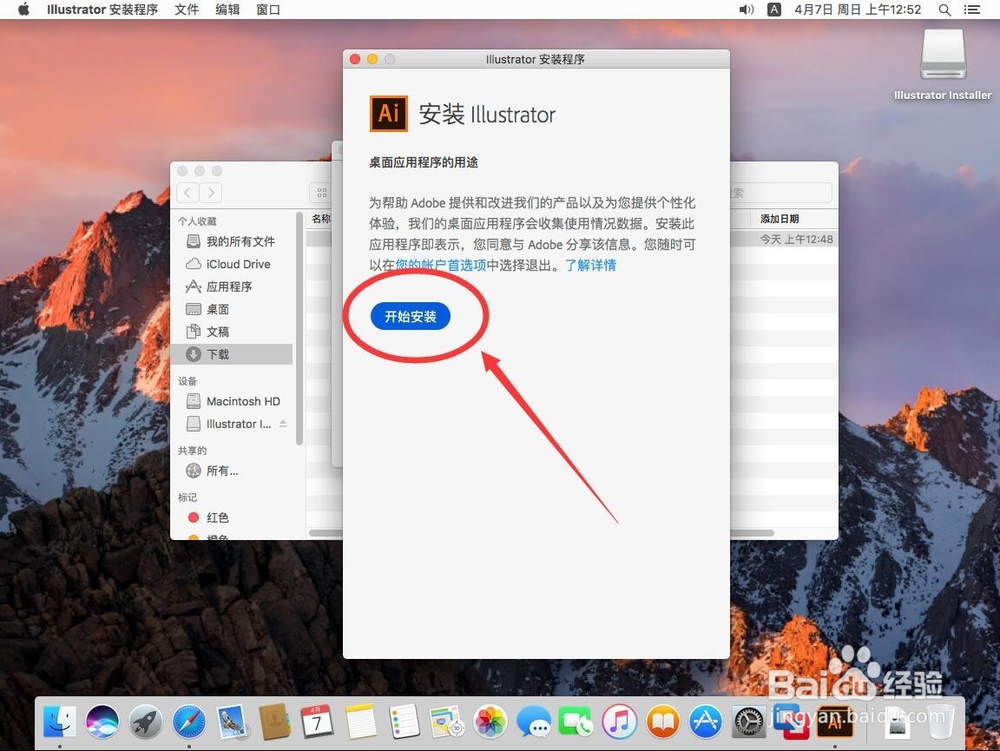 14/18
14/18等待软件开始下载安装
注意:这个过程中要保持联网,安装快慢与网速有关
 15/18
15/18安装结束后现在安装已经完成,然后会自动打开Illustrator页面
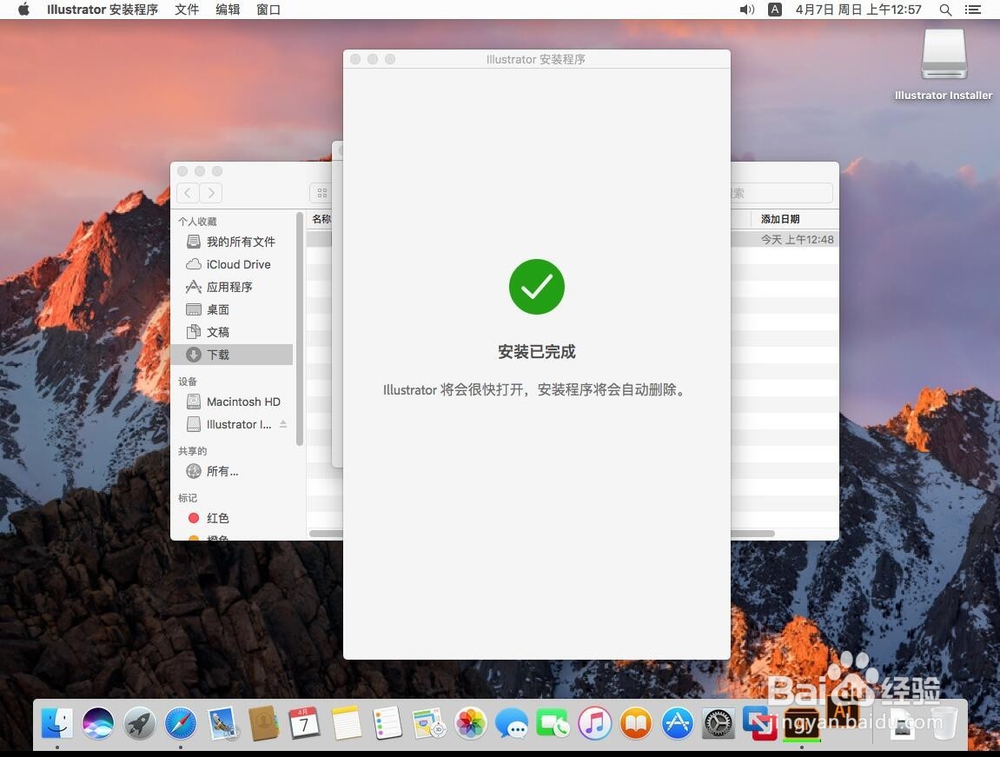 16/18
16/18弹出提示需要下载华文黑体,选择“下载”,等待字体下载完成
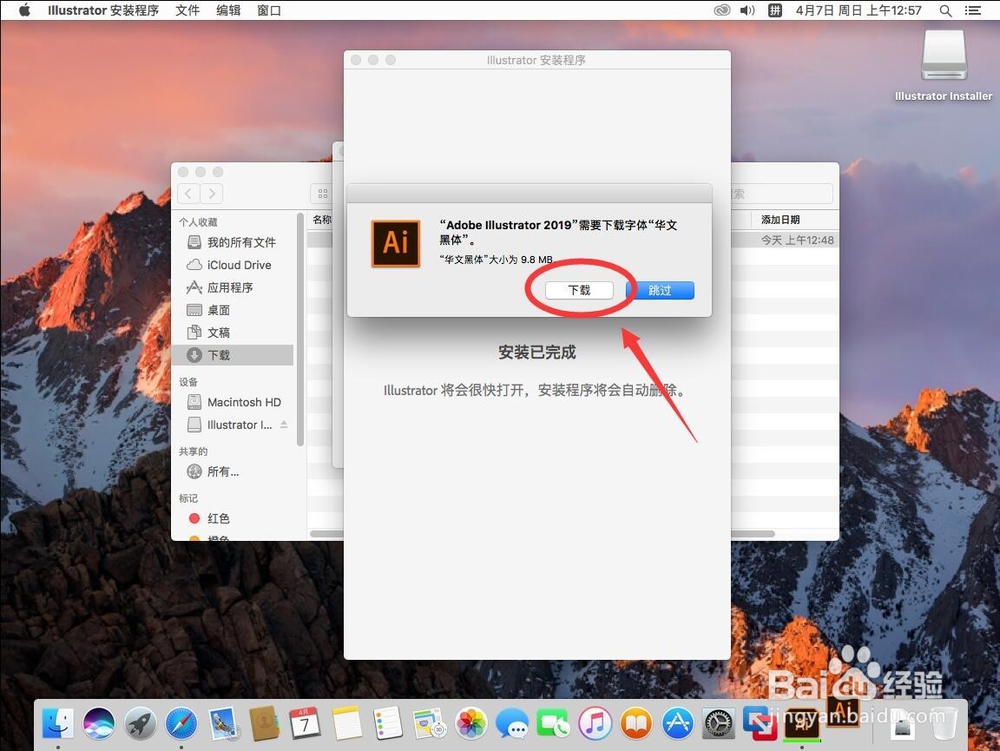 17/18
17/18字体下载完后,会自动运行Illustrator
 18/18
18/18打开Illustrator后,可以选择免费试用7天,或者到Adobe官网购买
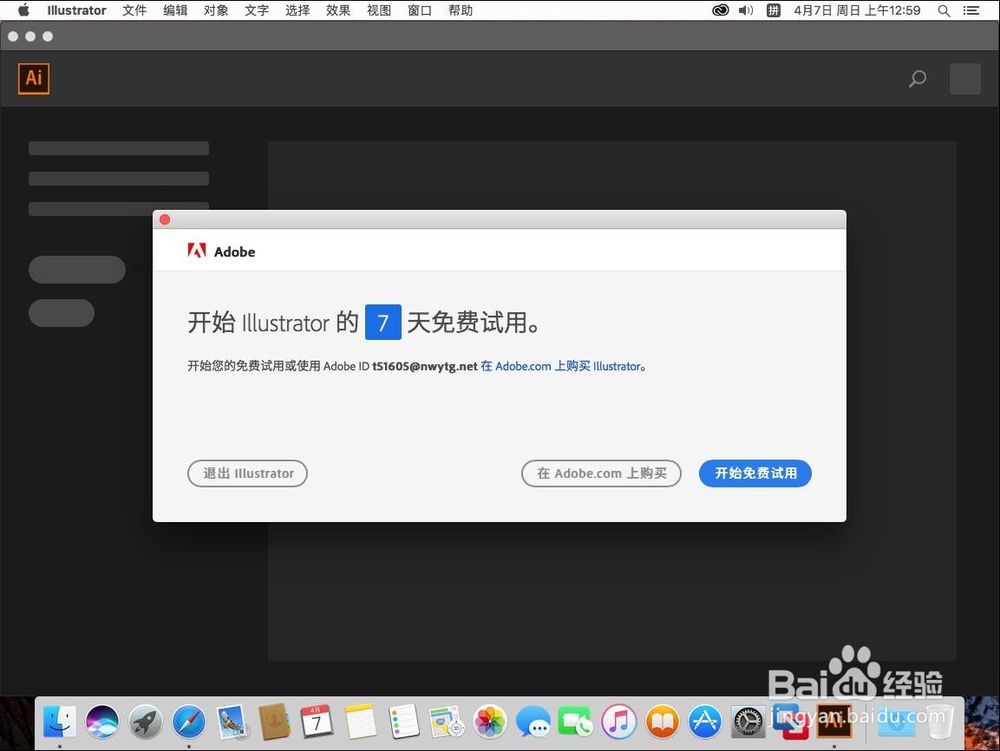 注意事项
注意事项整个安装过程中都需要保持有网络
ILLUSTRATORMAC版AI安装教程版权声明:
1、本文系转载,版权归原作者所有,旨在传递信息,不代表看本站的观点和立场。
2、本站仅提供信息发布平台,不承担相关法律责任。
3、若侵犯您的版权或隐私,请联系本站管理员删除。
4、文章链接:http://www.1haoku.cn/art_200320.html
上一篇:ai制作倾斜文字效果步骤介绍
下一篇:和平精英如何开启悬浮窗权限
 订阅
订阅